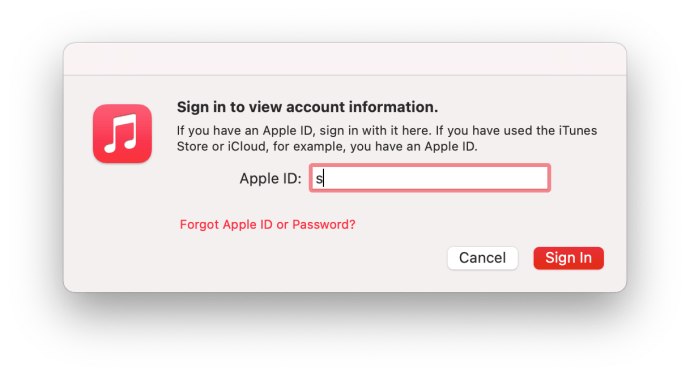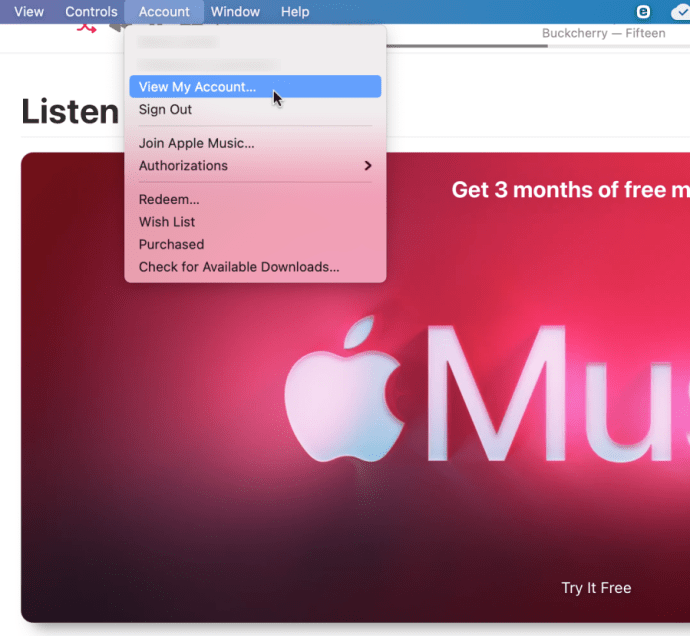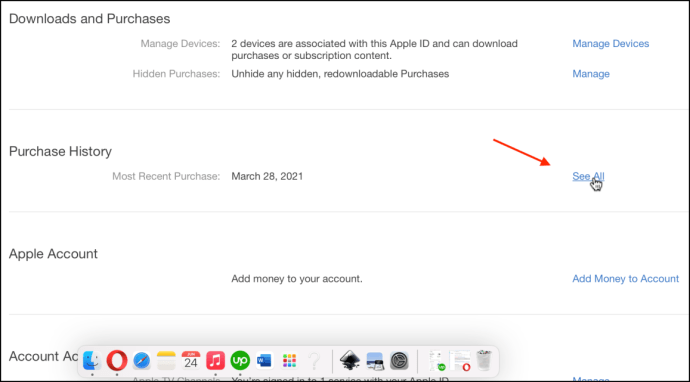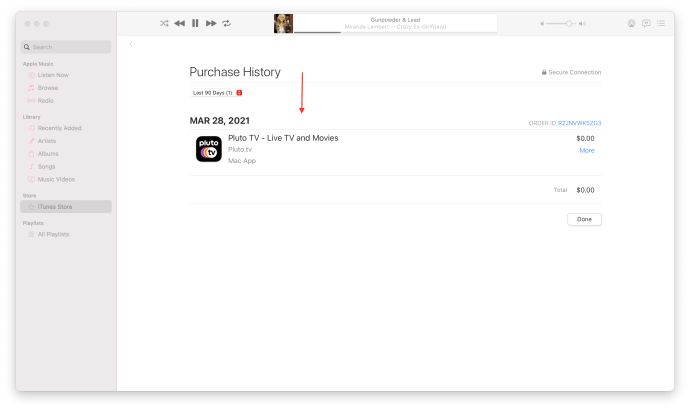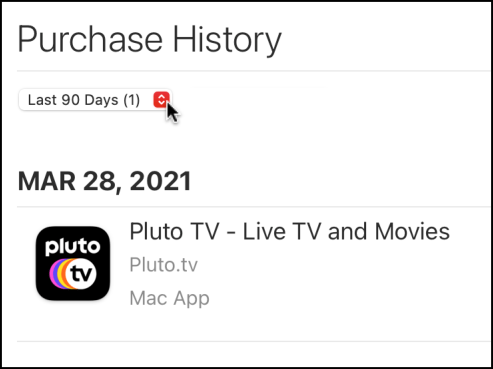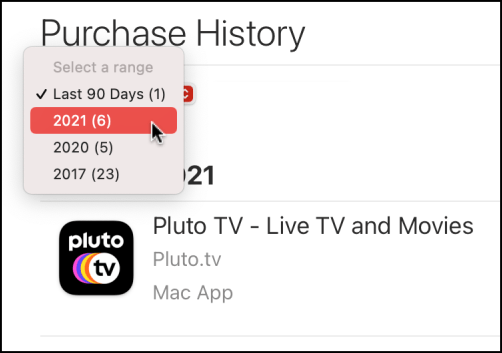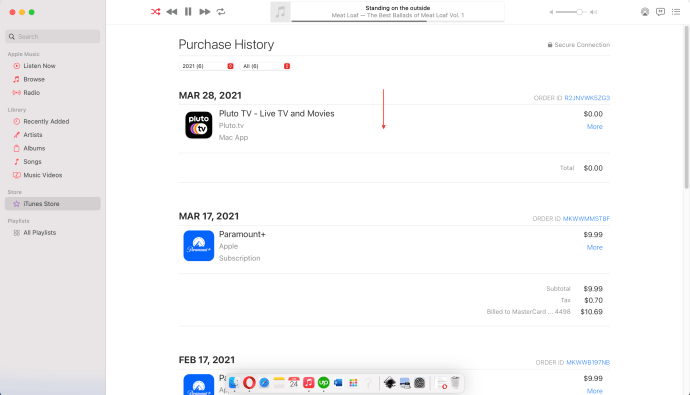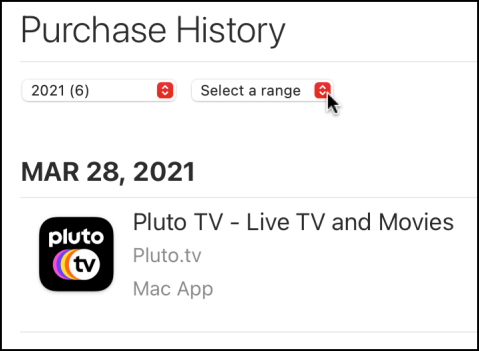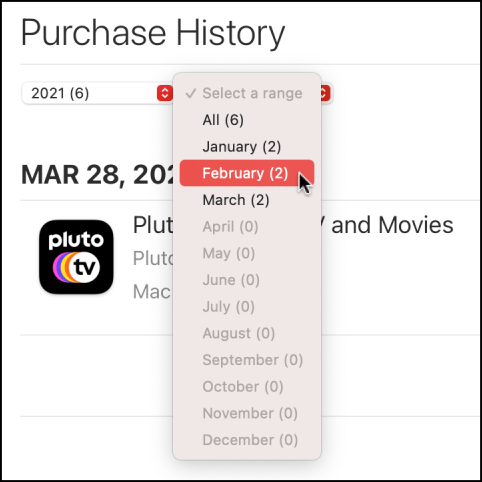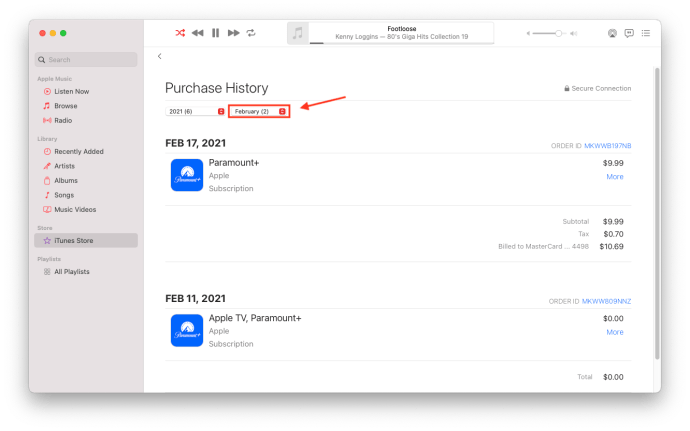Ако сте използвали iTunes от известно време, историята на покупките ви вероятно ще бъде доста дълга и разнообразна. Въпреки че iTunes се раздели на Apple Music, Apple TV и Apple Podcasts, все още можете да намерите историята на покупките си в iTunes. Ако искате или смеете, можете да видите историята на покупките си в iTunes, като използвате следните процедури по -долу.

Преглеждайте историята на покупките си с помощта на iTunes
Управлението на покупките ви позволява да изтеглите повторно закупените преди това артикули, да се уверите, че никой друг не е овладял данните ви за вход и да видите колко сте похарчили през годините. Ако искате да видите историята на покупките си в iTunes, това отнема само няколко секунди.
- Отворено „ITunes“ и влезте с вашия Apple ID.
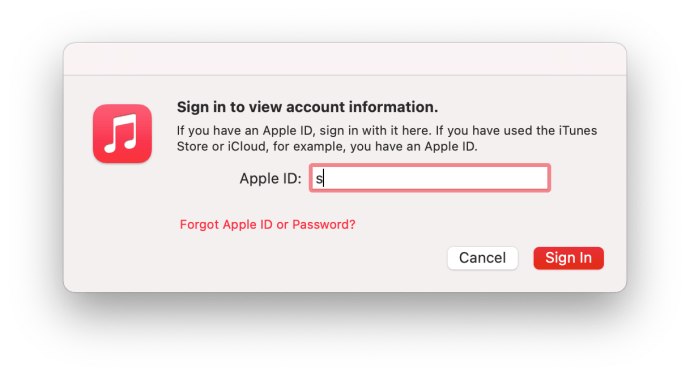
- Използвайки лентата с менюта в горната част, изберете „Профил -> Преглед на профила ми.“
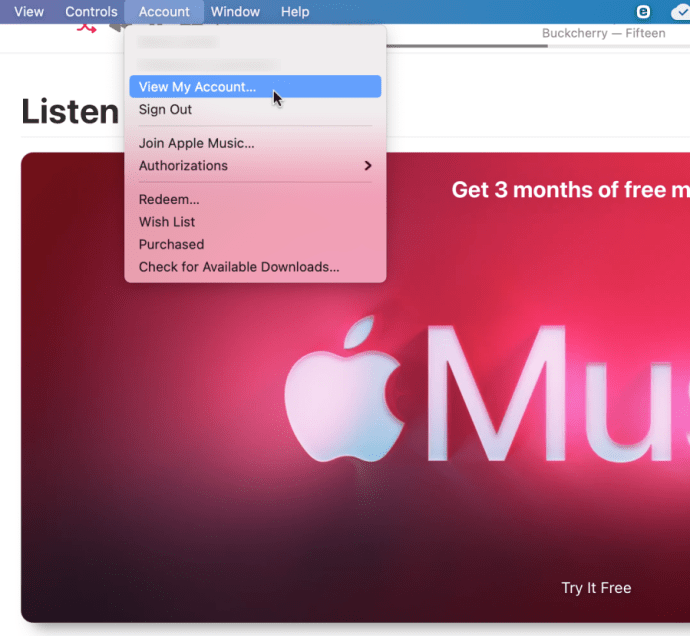
- В секцията „История на покупките“ кликнете върху "Виж всички."
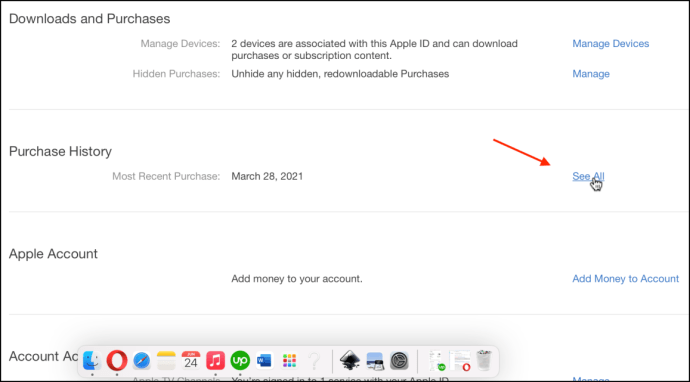
- Покупките през последните 90 дни се показват на екрана по подразбиране.
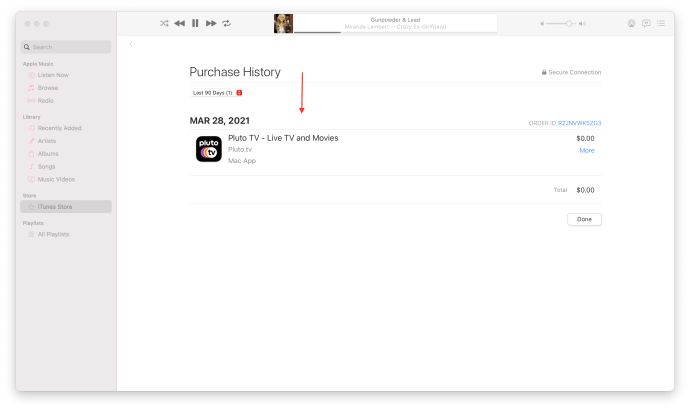
- Ако искате да се задълбочите в историята на покупките си, щракнете върху червената икона на каретката нагоре и надолу, за да изберете година.
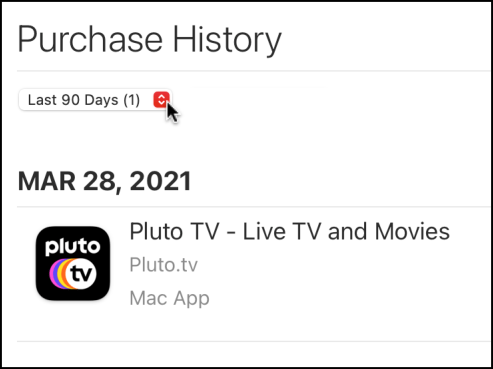
- Изберете годината, която искате да видите от падащия списък.
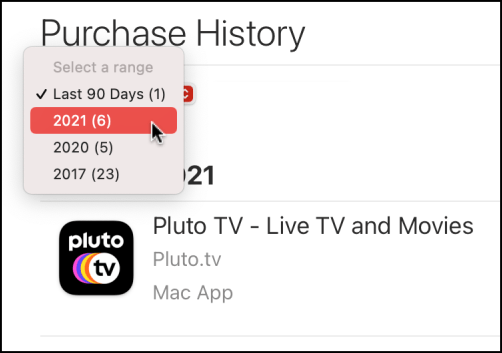
- Сега ще видите всички покупки за избраната година.
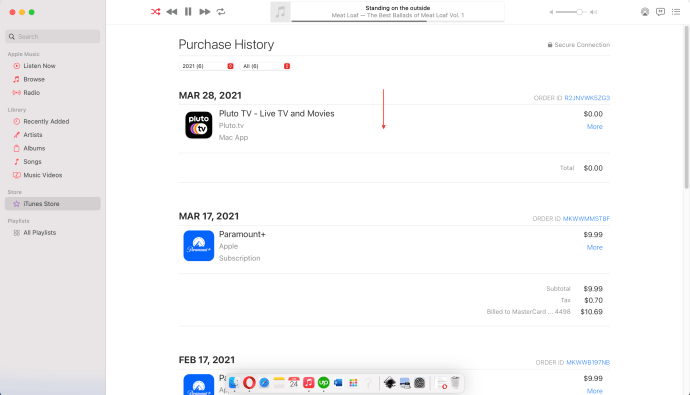
- За да филтрирате допълнително списъка, щракнете върху новопоявилата се икона с каретка нагоре и надолу във втората опция за филтър.
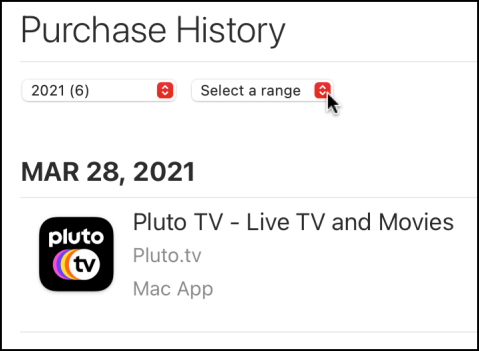
- Изберете какво искате да видите.
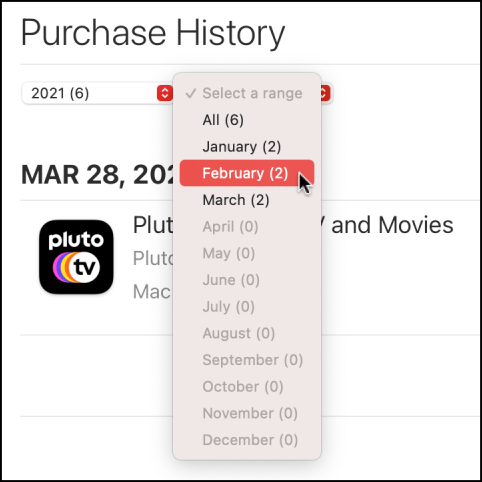
- Ще се появи новофилтрираният списък с покупки. Можете да кликнете върху „Още“ на всеки запис, за да видите повече информация.
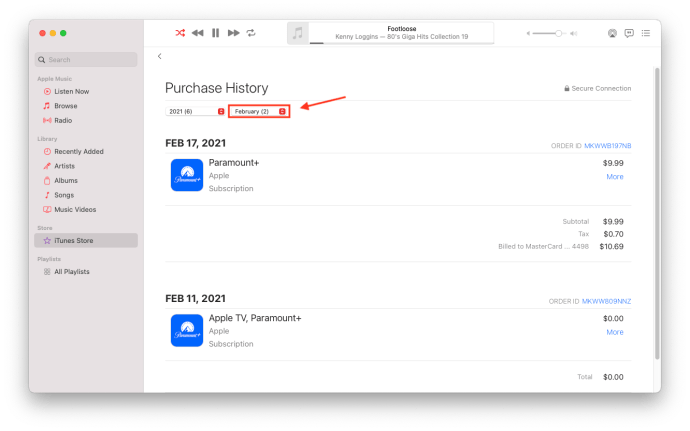
В зависимост от това колко покупки сте направили, списъкът с филтрирана история може да отнеме известно време да се зареди. Вашата история включва всяка покупки, които сте направили като филми, музика, приложения и т.н.. Ще видите и вие всички безплатни покупки също. Освен това, всякакви Ще се появят и Blu-ray или DVD филми, които сте добавили към iTunes с помощта на код, като примера по -долу.
Преглеждайте историята на покупките си на iPhone или iPad
За да получите пълната картина, наистина трябва да имате инсталиран iTunes на компютъра си. Ако нямате достъп до него по това време, можете да проверите някои подробности с iPhone или iPad.
- Придвижете се до Настройки и iTunes & App Store.
- Въведете вашия Apple ID, ако бъдете подканени.
- Проверете информацията за плащане и трябва да имате достъп до покупките за последните 90 дни. Явно този процес не работи на всички устройства, така че пробегът ви може да варира.
Друга възможност е да посетите страницата на Apple Report a Problem, за да видите активността за последните 90 дни.
Преглед на историята на покупките в iTunes по -назад
След като ви бъде представен списъкът с покупките, можете да извлечете малко повече информация, ако желаете.
Изберете сивата стрелка до избраната покупка, за да видите повече информация за нея. Той ще показва часа и датата, номера на поръчката, точния артикул, цената и друга подходяща информация. От там можете да продължите или да съобщите за проблем с покупка.

Управление на несъответствия в историята на покупките ви в iTunes
Ако разглеждате историята на покупките си в iTunes, за да видите дали акаунтът ви може да е бил компрометиран, можете да видите тук какво точно е купено и кога. Ако видите, че нещо не е наред, проверете в кредитната или дебитната си сметка, за да видите дали парите са взети. Ако е така, изберете бутона Докладване на проблем до Готово.
Преди да съобщите за проблем на Apple, има смисъл да проверите дали има друга причина за несъответствието. Има известно състояние на акаунта, което може да означава, че историята ви не изглежда така, както смятате, че трябва. Те включват задържане на оторизация, забавено таксуване, подновяване на абонамента или покупка чрез Family Sharing.
Задържане на разрешение е мястото, където вашата банка държи покупка, за да провери нейната валидност. Те могат да се свържат с вас, за да се уверят, че това е законно. Това обикновено се случва само при първа покупка в iTunes или ако нещо го сигнализира в системите на банката.
Забавено таксуване често е същото като задържане на разрешение. Нещо във вашата банка задържа плащанията. Това е рядко и обикновено е много временно.
Подновяване на абонамент може да се появи в историята на покупките ви в резултат на присъединяване на някой към Family Sharing. Това е често срещана заявка, тъй като някой, който се присъединява към Family Sharing, носи абонаментите си със себе си, които ще се показват в историята на покупките.
Покупка за споделяне на семейството е мястото, където някой от Family Sharing прави покупка. Може да не го разпознаете, така че ще трябва да се консултирате със семейството си, за да потвърдите.
Ако видите нещо, което не разпознавате в историята на покупките си в iTunes и сте проверили за тези условия, незабавно подайте сигнал до Apple. Посетете страницата с информация за таксите на Apple, за да научите повече за управлението на плащанията.
Можете също да премахнете начина на плащане, ако видите, че активността се случва и в момента. Винаги можете да го добавите отново по-късно.
Така че сега знаете как да видите историята на покупките си в iTunes и какво да направите, ако видите несъответствие. Дано да помогне!